Параметры меню в области «Ветвь» (на ленте)
На лентеГлавная выберите значок буфера обмена(В paste) и выберите нужный параметр вплаты. Например, чтобы вкопировать только форматирование скопированной ячейки, выберите форматирование 
|
Значок |
Название параметра |
Что в нее в pasted (что в нее в последний |
|---|---|---|
|
|
Вставить |
Вставка всего содержимого скопированных ячеек. |
|
|
Сохранить ширину столбцов оригинала |
Вставка содержимого скопированных ячеек с сохранением ширины столбца. |
|
|
Транспонировать |
Вставка содержимого скопированных ячеек с изменением ориентации. Данные строк будут вставлены в столбцы, и наоборот. |
|
|
Формулы |
Формулы без форматирования и при комментариев. |
|
|
Значения |
Результаты формулы без форматирования и при комментариев. |
|
|
Форматирование |
Только форматирование скопированные ячейки. |
|
|
Значения и исходное форматирование |
Вставка значений и формата скопированных ячеек. |
|
|
Вставить связь |
Вставка ссылки на исходные ячейки вместо содержимого скопированных ячеек. |
|
|
Рисунок |
Вставка скопированного изображения. |
|
|
Связанный рисунок |
Вставка скопированного изображения со ссылкой на исходные ячейки (изменения, внесенные в исходных ячейках, отражаются и в ячейках, куда вставлено изображение). |
Команда »Специальная вставка»
Чтобы использовать параметры в окне Специальная ветвь, на ленте главная выберитезначок буфера обмена (в области Вpaste)и выберите специальная ветвь.
Сочетание клавиш: CTRL+ALT+V.

В диалоговом окне Специальная вставка выберите атрибут, который нужно вставить.
Примечание: В зависимости от типа скопированных данных и параметра, выбранного в разделе Вставить, некоторые параметры могут быть неактивны.
|
Параметр вставки |
Действие |
|
Все |
В этом формате вся ячейка в формате скопирована. |
|
Формулы |
В этом шаблоне в этом шаблоне в этом шаблоне вся формула содержит только формулы скопированные данные, которые введены в формулу. |
|
Значения |
В этом способе в ячейки в этом оке можно вкопировать только значения скопированные данные. |
|
форматы |
В этом формате можно вкопировать только скопированные данные. |
|
Примечания и заметки |
В нее вложены только примечания и заметки, вложенные в скопированную ячейку. |
|
Проверка |
В этой области в этой области вся информация о правилах проверки данных для скопирований ячеек. |
|
с исходной темой |
В этом формате вся ячейка в формате темы документа, примененном к скопированные данные. |
|
без рамки |
В этом формате в скопированную ячейку в нее вложено все содержимое и форматирование, кроме границ. |
|
ширины столбцов |
В этом примере в этом примере в этом столбце или диапазоне столбцов в этом столбце или диапазоне столбцов. |
|
формулы и форматы чисел |
В этом формате в скопированные ячейки в этом формате в этом формате будут доступны только формулы и все параметры форматирования. |
|
значения и форматы чисел |
В этом формате в скопированные ячейки в этом формате можно вкопировать только значения и все параметры форматирования. |
|
Все объединение условных форматов |
В этом формате в скопированные ячейки в формате содержимого и условного форматирования. |
Вы также можете указать математическую операцию, которая будет применяться к скопированные данные.
|
Операция |
Действие |
|
Нет |
Указывает, что скопированные данные не будут применены к математическим операциям. |
|
Добавление |
Добавляет скопированные данные к данным в конечной ячейке или диапазоне ячеек. |
|
вычесть |
Вычитает скопированные данные из данных в конечной ячейке или диапазоне ячеек. |
|
умножить |
Перемножая скопированные данные с данными в конечной ячейке или диапазоне ячеек. |
|
разделить |
Делит скопированные данные на данные в конечной ячейке или диапазоне ячеек. |
|
Другие параметры |
Действие |
|---|---|
|
Пропуск пустых страниц |
Не следует заменять значения в области в области в виде вилки, если пустые ячейки возникают в области копирования при выборе этого квадрата. |
|
Транспонировать |
При этом столбцы скопированные данные будут меняться на строки и наоборот. |
|
Вставить связь |
Щелкните, чтобы создать ссылку на скопированные ячейки. |
Проверка и исправление ссылок на ячейки в формуле
Примечание: Ссылки на ячейки автоматически корректируются при вырезании (а не копировании) и копировании формул.
После вложения скопированной формулы проверьте правильность всех ссылок на ячейки в новом расположении. Ссылки на ячейки могут быть изменены в зависимости от типа ссылки (абсолютной, относительной или смешанной), используемой в формуле.
Например, если скопировать формулу в ячейку A1 и вкопировать ее на две ячейки вниз и вправо (C3), ссылки на ячейки в вкопиной формуле изменятся следующим образом:
|
Ссылка |
Новая ссылка |
|---|---|
|
$A$1 (абсолютный столбец и абсолютная строка) |
$A$1 |
|
A$1 (относительный столбец и абсолютная строка) |
C$1 |
|
$A1 (абсолютный столбец и относительная строка) |
$A3 |
|
A1 (относительный столбец и относительная строка) |
C3 |
Если ссылки на ячейки в формуле не дают нужного результата, попробуйте переключиться на другие типы ссылок:
-
Вы выберите ячейку, содержащую формулу.
-
В
выберите ссылку, которая вы хотите изменить.
-
Нажмите F4, чтобы переключиться между сочетаниями ссылок, и выберите нужный вариант.
Дополнительные сведения о ссылках на ячейки см. в обзоре формул.
При копировании в Excel в Интернете, вы можете выбрать параметры в области вклеек в ячейки назначения.
На лентеГлавная выберите значок буфера обмена, затем —Вет и выберите нужный параметр в области в области вклейки. Например, чтобы вкопировать только форматирование скопированной ячейки, выберите В виде 
|
Значок |
Название параметра |
Что в нее в pasted (что в нее в последний |
|---|---|---|
|
|
Вставить |
Вставка всего содержимого скопированных ячеек. |
|
|
Вставка формул |
Формулы без форматирования. |
|
|
Paste Values |
Результаты формулы без форматирования. |
|
|
Форматирование в виде ветвей |
Только форматирование скопированные ячейки. |
|
|
Вставить и транспонировать |
Все содержимое ячейки, но при его вклеии будет меняться содержимого. Данные строк будут вставлены в столбцы, и наоборот. |
|
aliador Пользователь Сообщений: 8 |
Здравствуйте. Помогите пожалуйста с настройками. В Word есть возможность настроить параметры копирования и вставки по умолчанию. В Excel такого нет, но очень нужно. В частности, чтобы по умолчанию сохранялось форматирование конечного документа. Это возможно? Заранее спасибо. |
|
ZVI Пользователь Сообщений: 4328 |
#2 21.06.2015 17:57:58 Таких настроек в Excel нет, но можно реализовать кодом.
Изменено: ZVI — 21.06.2015 18:04:04 |
||
|
aliador Пользователь Сообщений: 8 |
Что я не так делаю? Все равно с форматированием вставляется |
|
aliador Пользователь Сообщений: 8 |
Спасибо за содействие, все оказалось гораздо проще)))) 1. В стиле «Обычный» задать необходимый формат. |
|
ZVI Пользователь Сообщений: 4328 |
Тогда это скорее не сохранение, а сброс «форматирования конечного документа», да и не при копировании. Изменено: ZVI — 21.06.2015 20:31:16 |
|
aliador Пользователь Сообщений: 8 |
В том то и дело, что вставляется с форматом, но в умной таблице сразу перестраивается под настройки стиля). А за ее пределами, да, форматирование остается. С кодом у меня почему то не получилось( может не так что-то сделала, но он не отработал. Я вложила файл в третье сообщение. |
|
ZVI Пользователь Сообщений: 4328 |
#7 21.06.2015 21:18:06
Чтобы понять проблему не помешало бы описание действий с примером: что и куда копировалось, что получилось и что ожидалось. Попробуй в Вашем файле сообщения #3 сделать так, как предлагалось: «создайте новый лист и скопируйте в него содержимое исходного листа«. Форматы не скопируются, только значения. Или, например, сделайте заливку любой ячейки цветным фоном и скопируйте ее в другую ячейку — фон не скопируется, а формат этой другой ячейки, останется таким, каким был раньше, Изменено: ZVI — 21.06.2015 21:21:15 |
||
|
aliador Пользователь Сообщений: 8 |
#8 21.06.2015 21:49:04
Источником текста являются статьи с сайтов, форумов, книг/учебников (pdf, djvu, doc, docx). Разумеется форматы там абсолютно разные. Настолько, что в глазах рябит.
Абсолютно верно если источник excel, |
||||
|
Юрий М Модератор Сообщений: 60581 Контакты см. в профиле |
#9 21.06.2015 21:52:25
Может быть следовало СРАЗУ сказать, что копирование/вставка не в пределах Excel? |
||
|
aliador Пользователь Сообщений: 8 |
я как-то не подумала, что разница так принципиальна |
|
ZVI Пользователь Сообщений: 4328 |
Самый простой способ вставлять только текст из скопированного фрагмента сайта — использовать Opera |
|
Aliona.Tom Пользователь Сообщений: 8 |
|
|
ZVI Пользователь Сообщений: 4328 |
#13 21.06.2015 23:12:34
Для этого в книгу в модуль ЭтаКнига поместите такой код:
Подправьте в коде параметры, если нужно Изменено: ZVI — 21.06.2015 23:15:18 |
||||
|
Aliona.Tom Пользователь Сообщений: 8 |
Спасибо! Все получилось. |
|
Jack_Famous Пользователь Сообщений: 10848 OS: Win 8.1 Корп. x64 | Excel 2016 x64: | Browser: Chrome |
ZVI, спасибо Вам большое! Очень нужная вещь — вставка только значений. Во всех делах очень полезно периодически ставить знак вопроса к тому, что вы с давних пор считали не требующим доказательств (Бертран Рассел) ►Благодарности сюда◄ |
|
Здравствуйте. Очень удобный модуль. Скажите пожалуйста. Вставляю все как надо в «Эта книга», но у меня отдельно на листах есть еще всякие макросы. Например есть на листе макрос — автоматической вставки дат. Вот когда я вставляю ваш модуль, и пытаюсь на ту страницу что нить вставить выскакивает ошибка и выделяется строчка «.Undo» желтым цветом… и перестают работать оба макроса… И если я копирую с другой страницы на которой есть условное форматирование, то он копирует значения с условным форматированием… Можно сделать чтоб условное форматирование тоже не переносил? |
|
|
Sanja Пользователь Сообщений: 14838 |
#17 16.10.2016 09:21:04
Как бы…в макросе от ZVI, такой строчки нет. Что-бы разрулить конфликт макросов нужно, как минимум, видеть их. Все. В Вашем файле. Согласие есть продукт при полном непротивлении сторон. |
||
|
Александр К Пользователь Сообщений: 56 |
#18 16.10.2016 09:36:34
Макрос который от ZVI от 21 июня… 13 строчка — .Undo Private Sub Worksheet_Change(ByVal Target As Range)
Изменено: Александр К — 16.10.2016 11:31:19 |
||||
|
Юрий М Модератор Сообщений: 60581 Контакты см. в профиле |
Александр К, код следует оформлять соответствующим тегом. Исправьте свой пост. |
|
Sanja Пользователь Сообщений: 14838 |
#20 16.10.2016 11:05:33
Из модуля ЭтаКнига удалить макрос от ZVI, В модуль нужного листа вствить вышеприведенный код. Вместо Вашего Согласие есть продукт при полном непротивлении сторон. |
||||
|
Александр К Пользователь Сообщений: 56 |
#21 16.10.2016 11:31:05 Спасибо сейчас попробую…
Сделано) Изменено: Александр К — 16.10.2016 15:49:35 |
||
|
Sanja Пользователь Сообщений: 14838 |
#22 16.10.2016 11:55:21
Не спешите, немного не допилил. Работает если копировать по одной ячейке Согласие есть продукт при полном непротивлении сторон. |
||
|
Александр К Пользователь Сообщений: 56 |
#23 16.10.2016 11:59:02 хм. понял не спешу. Да, нужно вставлять несколько ячеек сразу
|
||
|
Sanja Пользователь Сообщений: 14838 |
#24 16.10.2016 12:11:50
Расскажите словами, что нужно по результатам совместной работы обеих макросов? Согласие есть продукт при полном непротивлении сторон. |
||
|
Я не знаю как это пересказать словами) попробую: То есть у работников, нет никаких дальнейших действий…Они из одного листа вставляют в другой и все — на этом их дело закончено, дальше все делают проверочные формулы: проверяют чтобы данные не вставлялись задним числом, проверяют правильно ли взята сумма с клиента на дату совершения операции и тд…Там вообще все замутано и запутано так…. Изменено: Александр К — 16.10.2016 12:31:07 |
|
|
Sanja Пользователь Сообщений: 14838 |
#26 16.10.2016 12:37:29 Замените все макросы в модуле нужного листа на этот код. Вставляет только значения только в столбец K.
Изменено: Sanja — 16.10.2016 15:50:07 Согласие есть продукт при полном непротивлении сторон. |
|
|
Александр К Пользователь Сообщений: 56 |
#27 16.10.2016 12:56:21
Эт не есть правильно… |
||
|
Sanja Пользователь Сообщений: 14838 |
Файл-пример никак не соорудить? А то у нас разговор слепого с глухим Согласие есть продукт при полном непротивлении сторон. |
|
Книга — 777 Изменено: Александр К — 16.10.2016 13:25:29 |
|
|
Александр К Пользователь Сообщений: 56 |
#30 16.10.2016 13:23:11 У меня появилась другая идея) Причем нужная…И тогда можно будет забить на эту вставку только значений потому как останутся только значения…. |
Обычно в Excel, когда вы копируете данные из одного диапазона или рабочего листа и вставляете их с помощью Ctrl + V в другой, форматирование также будет вставлено по умолчанию. Но иногда вы просто хотите вставить как значения без какого-либо форматирования при вставке данных. Здесь я могу представить вам простой метод установки значений вставки только как вставки по умолчанию при использовании Ctrl + V в Excel.
Установите значения вставки как вставку по умолчанию при использовании Ctrl + V с кодом VBA
Установите значения вставки как вставку по умолчанию при использовании Ctrl + V с кодом VBA
Когда вы вставляете данные только как значения, вам нужно щелкать маленький квадрат в углу вашего выбора и каждый раз после вставки данных выбирать параметр «Значения». Следующий код VBA может помочь вам изменить вставку по умолчанию для вставки значений.
1. Удерживайте ALT + F11 , чтобы открыть Окно Microsoft Visual Basic для приложений.
2. Нажмите Вставить > Модулии вставьте следующий код в Модули Окно.
Код VBA: установите значения вставки как вставку по умолчанию при использовании Ctrl + V
Sub PasteasValue()
Selection.PasteSpecial Paste:=xlPasteValues
End Sub
3. Затем сохраните и закройте код и нажмите Alt + F8 , чтобы открыть Макрос диалоговое окно.
4. В Макрос диалоговом окне выберите используемое имя макроса PasteasValue , а затем нажмите кнопку Опции кнопку, см. снимок экрана:
5. Тогда в Параметры макроса диалоговое окно под Горячие клавиши раздел, пожалуйста, введите v , см. снимок экрана:
6, Затем нажмите OK закрыть Параметры макроса диалог и продолжайте закрывать Макрос Диалог.
А теперь, когда вы вставляете данные с Ctrl + V, данные будут вставлены как значения по умолчанию.
Связанная статья:
Как вставить внешний контент в Excel всегда в соответствии с форматированием места назначения?
Демонстрация: установите значения вставки в качестве вставки по умолчанию при использовании Ctrl + V в Excel
Лучшие инструменты для работы в офисе
Kutools for Excel Решит большинство ваших проблем и повысит вашу производительность на 80%
- Снова использовать: Быстро вставить сложные формулы, диаграммы и все, что вы использовали раньше; Зашифровать ячейки с паролем; Создать список рассылки и отправлять электронные письма …
- Бар Супер Формулы (легко редактировать несколько строк текста и формул); Макет для чтения (легко читать и редактировать большое количество ячеек); Вставить в отфильтрованный диапазон…
- Объединить ячейки / строки / столбцы без потери данных; Разделить содержимое ячеек; Объединить повторяющиеся строки / столбцы… Предотвращение дублирования ячеек; Сравнить диапазоны…
- Выберите Дубликат или Уникальный Ряды; Выбрать пустые строки (все ячейки пустые); Супер находка и нечеткая находка во многих рабочих тетрадях; Случайный выбор …
- Точная копия Несколько ячеек без изменения ссылки на формулу; Автоматическое создание ссылок на несколько листов; Вставить пули, Флажки и многое другое …
- Извлечь текст, Добавить текст, Удалить по позиции, Удалить пробел; Создание и печать промежуточных итогов по страницам; Преобразование содержимого ячеек в комментарии…
- Суперфильтр (сохранять и применять схемы фильтров к другим листам); Расширенная сортировка по месяцам / неделям / дням, периодичности и др .; Специальный фильтр жирным, курсивом …
- Комбинируйте книги и рабочие листы; Объединить таблицы на основе ключевых столбцов; Разделить данные на несколько листов; Пакетное преобразование xls, xlsx и PDF…
- Более 300 мощных функций. Поддерживает Office/Excel 2007-2021 и 365. Поддерживает все языки. Простое развертывание на вашем предприятии или в организации. Полнофункциональная 30-дневная бесплатная пробная версия. 60-дневная гарантия возврата денег.
Вкладка Office: интерфейс с вкладками в Office и упрощение работы
- Включение редактирования и чтения с вкладками в Word, Excel, PowerPoint, Издатель, доступ, Visio и проект.
- Открывайте и создавайте несколько документов на новых вкладках одного окна, а не в новых окнах.
- Повышает вашу продуктивность на 50% и сокращает количество щелчков мышью на сотни каждый день!
Комментарии (24)
Оценок пока нет. Оцените первым!
I just found a workaround that someone explains which is pretty easy to apply.
The basic of it is that by default excel pastes only visible cells in case of a filter present in the worksheet (Anywhere) which is pretty logical seeing that filters are mostly applied to tables.
So when you make a small filter somewhere in an empty space of the worksheet than it will apply the default anywhere in the sheet.
for example:
A300 Num
A301 1
A301 2
Then put a filter on Num and just put the filter for one (right click A300 and choose: filter / Filter by selected cell’s value)
Leave the filter on the worksheet and from then on excel by default will only paste to visible cells.
|
«Вставить». Параметры по умолчанию. |
||||||||
Ответить |
||||||||
Ответить |
||||||||
Ответить |
||||||||
Ответить |
||||||||
Ответить |
||||||||
Ответить |
||||||||
Ответить |
||||||||
Ответить |
||||||||
Ответить |
||||||||
Ответить |
||||||||
Ответить |
||||||||
Ответить |
||||||||
Ответить |
||||||||
Ответить |
||||||||
Ответить |
||||||||
Ответить |
||||||||
Ответить |
||||||||
Ответить |
||||||||
Ответить |
||||||||
Ответить |
|
153 / 145 / 2 Регистрация: 08.04.2010 Сообщений: 1,010 |
|
|
1 |
|
Параметры вставки по умолчанию01.02.2013, 00:44. Показов 22886. Ответов 4
Здравствуйте.
0 |
|
5468 / 1148 / 50 Регистрация: 15.09.2012 Сообщений: 3,514 |
|
|
01.02.2013, 08:12 |
2 |
|
Вкладка Файл — Параметры — Дополнительно — Вырезание, копирование и вставка.
1 |
|
153 / 145 / 2 Регистрация: 08.04.2010 Сообщений: 1,010 |
|
|
01.02.2013, 08:46 [ТС] |
3 |
|
Я извиняюсь, неправильно написал. Необходимо в Excel’е.
0 |
|
5468 / 1148 / 50 Регистрация: 15.09.2012 Сообщений: 3,514 |
|
|
01.02.2013, 09:38 |
4 |
|
Пока никто не опровергнет, предполагаю, что в Excel 2010 нельзя установить параметры вставки копируемого по умолчанию средствами программы Excel.
1 |
|
956 / 596 / 11 Регистрация: 11.06.2010 Сообщений: 1,345 |
|
|
01.02.2013, 12:16 |
5 |
|
А никто и не опровергнет
1 |
Скрытие и отображение кнопка Параметры вставки на компьютере Mac
Смотрите также: Возможно. строками и наоборот.форматысложить в ячейках, куда можно выбрать исключаютсяКлавиша N (ноль), логических выражений обновлением связанных элементов. 1900 г 2 которые содержат нулевые к ячейкам. На листе хранит вами совпадает сразмещаетснимите или установитеПримечание:Юрий МВставить связьВставка только форматов ячеек.Добавление значений из области
вставлено изображение). при вставке.Клавиша «З» 0 и 1,Показывать ошибки интерфейса пользователя января 1904. значения
Параметры отображения для этой
графические объекты, кнопки, существующей записи вдля обозначения Microsoft
флажокМы стараемся как: Именно про плагинВставляемые значения связываются спримечания копирования к значениям
Ширины столбцовБолее новые версииВставка всего содержимого и а условия базы
надстроекСохранение значений внешних ссылок Отображение 0 (ноль) книги текстовые поля, графические этом столбце, Excel Office Excel автоматическиПоказывать кнопки параметров вставки можно оперативнее обеспечивать
я и говорю исходными. При вставкеКлавиша X
Word
-
в области вставки.Вставка ширины столбца или Office 2011 форматов скопированных ячеек. данных по правилам,
-
Отображает ошибки в Сохранение копий значений, в ячейках, которые Выберите книгу в объекты и рисунки
заполняет оставшийся текст
-
места десятичной запятой. вас актуальными справочными — Skype Click связи в копируемыеПроверкавычесть
Excel
-
диапазона столбцов вВыделите ячейки с даннымиКлавиша H которые используются в интерфейсе пользователя надстроек,
-
содержащихся в документе содержат нулевые значения. этот список, зависит с их связанными
для вас.
-
в числа, которыеВ меню материалами на вашем to call данные Excel вводитВставка правил проверки данных
Word
-
Вычитание значений из области другой столбец или и атрибутами, которыеКлавиша «Т» Lotus 1-2-3.
-
которые можно установить внешних связаны сПоказывать символы структуры, если от указанных ниже ячейками при можно
Изменение масштаба с помощью
-
необходимо вводить какWord языке. Эта страницаЕлена абсолютную ссылку на для скопированных ячеек копирования из значений
Excel
-
диапазон столбцов. требуется скопировать.примечанияПреобразование при вводе формул и использовать.
-
листом Excel. Если применяется структуры параметров. вырезать, копировать, фильтрация
IntelliMouse
-
константы на листе.выберите пункт переведена автоматически, поэтому
support.office.com
«Дополнительные параметры»
: Спасибо копируемую ячейку или в область вставки. в области вставки.Объединить условное форматированиеНа вкладкеКлавиша X Преобразует формулы, введенныеМасштабировать содержимое для A4 лист со ссылками Отображение символов структуры.Отображение горизонтальной полосы прокрутки и сортировка. При наличии указывающего Положительное число перемещаетПараметры ее текст можетZ диапазон ячеек вС исходной темойумножитьУсловное форматирование из скопированных
Параметры правки
ГлавнаяКлавиша «Ч» в Lotus 1-2-3 или 8,5 x на большой диапазон Символы структуры не Отображение горизонтальной полосыЧисло последних документов устройства Microsoft IntelliMouse десятичной запятой в.
содержать неточности и: А иметь про новом месте.Вставка всего содержимого иУмножение значений из области ячеек объединяется снажмите кнопкуКлавиша W отпустите 2.2 синтаксис
11″ в списке для внешнего документа отображаются, если лист прокрутки в нижней Список недавно использовавшихся
-
устанавливает колесико мыши, левой части экрана;В разделе грамматические ошибки. Для запас — наПримечание: форматирования с помощью вставки на значения условным форматированием вКопироватьВставка только параметров проверки по синтаксису Excel размеры бумаги требует слишком большой содержит структуры. части листа. книг в списке чтобы увеличить вместо отрицательное число перемещениеСредства разработки и проверки нас важно, чтобы ПБД не пробовали?.. Этот параметр доступен только темы, примененной к из области копирования. области вставки.
. данных из скопированных и делает имена, Для некоторых стран объем дискового пространстваОтображение линий сеткиПоказать вертикальную полосу прокруткиПоследних документов прокрутки на листе справа от десятичной правописания эта статья была
-
Alex_ST при выборе исходным данным.разделитьВыделите ячейки с данными
Щелкните первую ячейку в ячеек. определенные в Microsoft или регионов стандартный или занимает много Отображение линий сетки Отображение вертикальной полосыпосле нажатия кнопки для листа или
запятой. Если полевыберите пункт вам полезна. Просим: А через специальнуювсебез рамкиДеление значений из области и атрибутами, которые области, куда требуетсяКлавиша «У» Excel поведению имена, размер бумаги — времени, чтобы открыть, между ячейками. Чтобы прокрутки на правой Microsoft Office диаграммы.
«Правка вас уделить пару вставку это сделатьилиВставка всего содержимого и вставки на значения требуется скопировать. вставить скопированное содержимое.Клавиша R определенные в Lotus буква; для других снимите флажок
напечатать линии сетки, стороне листа (Если, чтобы быстроПредупреждение при выполнении операцииместа. секунд и сообщить, тоже трудно?без рамки формат, кроме границ из области копирования.
На вкладкеНа вкладкеВставка всего содержимого и 1-2-3. пользователей стандартный размерсохранять значения внешних связей убедитесь в том, вы используете режим открыть эти книги.
потенциально много времени» оставлено пустымВ разделе помогла ли онаЕленав разделе ячеек.ПараметрГлавная
-
Главная форматов скопированных ячеек.Примечание: составляет A4. Установитеможно уменьшить дисковое что языка слева направо) Введите количество книг, Выберите, если вы
-
или равно 0Вырезать и вставить параметры вам, с помощью: В специальной вставкеВставитьШирины столбцов
-
Результатнажмите кнопкущелкните стрелку рядомКлавиша «Х»Мы стараемся как этот флажок, если пространство и времени,Печать или в левой которые нужно отобразить хотите получать уведомления,
-
(ноль), необходимо вручнуюснимите или установите кнопок внизу страницы. тоже нетв диалоговом окнеВставка ширины столбца илиПропускать пустые ячейкиКопировать с кнопкойКлавиша U можно оперативнее обеспечивать
-
Вырезание, копирование и вставка
вы хотите настроить который требуется открытьустановлен флажок в части (Если вы в поле когда операцию влияет ввести десятичной запятой. флажок Для удобства такжеZ
Специальная вставка диапазона столбцов вПозволяет предотвратить замену значений.ВставитьДополнительные сведения о сочетаниях вас актуальными справочными автоматическое изменение документов, трудозатраты лист. разделе используете режим языкачисло недавно использовавшихся документов
на большое количество Чтобы изменить этотПоказывать кнопки параметров вставки приводим ссылку на: Сделайте скрин ленты,. другой столбец или и атрибутов вЩелкните первую ячейку ви выполните одно клавиш
Экран
материалами на вашем отформатированный для стандартныйЗвуковое сопровождениелинии сетки справа налево).. Введите или выберите
из указанных нижеКлавиша «К» языке. Эта страница размер бумаги из Воспроизведение имеющихся звуков,
в группеПоказывать ярлычки листов положительное число от занять много времени в ячейке при.
языке) . меню (примерно какПеремещение и копирование ячеек,формулы и форматы чисел в скопированной области
вставить скопированное содержимое. действий. Параметры вШирины столбцов переведена автоматически, поэтому другой страны или которые связаны сПараметры стилей
Отображение вкладок листов, 0 до 50. на обработку. вводе числа.В менюПри вставке содержимого из
в 8 посте)… строк и столбцовВставка только формул и содержатся пустые ячейки.На вкладке меню
Вставка только ширины столбцов ее текст может региона (например, A4) событий программы Microsoftна вкладке « можно перемещаться между
-
Единицы измерения линейкиЕсли влияют число ячеекРазрешить маркеры заполнения иExcel одного расположения в
-
И у себяЕлена форматов чисел изТранспонироватьГлавнаяВставка из скопированных ячеек. содержать неточности и таким образом, чтобы Office, например открытие,
-
Разметка страницы и выделять отдельные Позволяет выбрать единицы (в тысячах) ячейки и перетаскиваниявыберите пункт другое, Word и
Параметры отображения для этой книги
проверили «ворону»?..: Помогите пожалуйста советом. выделенных ячеек.Вставка содержимого скопированных ячеекщелкните стрелку рядомзависит от типа
Клавиша «Ш» грамматические ошибки. Для они печататься неправильно сохранение, печать файлов
». листы. Ярлычки листов измерения, которые вы Позволяет задать максимальное Установите этот флажок,Параметры Excel отображать кнопку,Johny Пропали параметры вставкизначения и форматы чисел
с изменением ориентации. с кнопкой данных в выделенныхФормулы и форматы чисел нас важно, чтобы на стандартный размер и отображения сообщений
Цвет линий сетки отображаются в нижней хотите отобразить на количество ячеек, которые перемещение и копирование. позволяющую выбрать различные: Вам сюда - при копировании ячеекВставка только значений и Данные строк будутВставить
ячейках:Вставка только формул и эта статья была бумаги для вашей об ошибках. Звуки, Задает цвет линий
-
части окна листа. линейке режиме макета. влияют операции без ячеек и данныхВ разделе
-
параметры вставки, напримерSergei Abramenkov (т.е., в контекстном форматов чисел из вставлены в столбцы,и выберите пункт
Показать параметры для следующего листа
Пункт меню форматов чисел из вам полезна. Просим страны или региона которые назначены разные
сетки. Если щелкнутьГруппировка дат в менюОтображение всех окон на уведомления. Если затронуты путем перетаскивания. КогдаРазработка сохранение исходного форматирования.: такая же проблема меню в «Параметры выделенных ячеек. и наоборот.Специальная вставка
Что вставляется скопированных ячеек. вас уделить пару (например, Letter) в события можно изменить
Автоматическое автофильтра панели задач больше ячеек, чем выбран этот параметр,
выберите пунктКнопка «Параметры вставки» обсуждается вставки»), кроме обыкновеннойОбъединить условное форматированиеВставить связь
.ВставитьКлавиша «Л» секунд и сообщить, Excel. Этот параметр на панели управления.
цвет линии сетки Изменение иерархические группировки Выберите, чтобы максимальное количество ячеек, можно также перетащитьИзменитьЕсли не хотите видетьAlex_ST вставки — иконокУсловное форматирование из скопированныхЕсли данные представляют собойВыберите нужные параметры.Все содержимое и форматЗначения и форматы чисел помогла ли она
-
влияет только распечатки. В Microsoft Windows основан на цвет дат nonhierarchical список отобразить несколько книг будут уведомлены. маркер заполнения для.
Формулы
эту кнопку, ее: Ну зачем же просто нет. Что ячеек объединяется с рисунок, он связываетсяПункт меню ячеек, включая связанныеВставка только значений (не вам, с помощью
Не влияет на нажмите кнопку текста, определенный на дат в списке
-
на панели задачИспользовать системные разделители копирования данных иУстановите или снимите флажок можно отключить. идти на Программерсофт,
-
делать? условным форматированием в с исходным рисунком.Что вставляется данные. формул) и форматов кнопок внизу страницы. параметры форматирования вПуск
При пересчете этой книги
панели управления Windows. дат в нижней Windows. Выберите, чтобы использовать
заполнение смежных ячеекПоказывать кнопку «Параметры вставки»Совет: если чуть вышеikki области вставки.
В случае измененияВсеформулы чисел из скопированных Для удобства также документе.и выберите пунктВключить многопоточные вычисления
части меню «Автофильтр»Отображение строки формул и по умолчанию рядами данных.. Чтобы убрать кнопку не уже про это
: вернуть всё какЧтобы математически объединить значения исходного рисунка вставленныйВсе содержимое и форматТолько формулы. ячеек. приводим ссылку наПри открытии файла открыватьПанель управления Выбрано по умолчанию фильтр дат. Например Отображение строки формул. десятичных разрядов разделители.Предупреждать перед перезаписи ячеекПримечание: скрывая ее окончательно, сказано:ЦитатаЮрий М пишет: было
Общие спецификации
копирования и вставки также меняется. ячеек, включая связанныеФормулы и форматы чиселКлавиша «Я» оригинал (на английском все файлы в. В Windows Vista этот параметр позволяет можно отфильтровать для Строка формул отображается Снимите флажок, чтобы Появится сообщение, приМы стараемся как нажмите клавишу ESCИменно про плагинверсия вашего Excel? областей, в полеСовет: данные.Только формулы и форматыСочетания клавиш в Excel языке) . При запуске Excel нажмите кнопку быстро вычисления с только двумя цифрами, в верхней части ввести другие разделители. перетаскивании ячеек на можно оперативнее обеспечивать или начните вводить я и говорюЕленаСпециальная вставка Некоторые параметры доступны вформулы чисел.Копирование значений ячеек, аЕсли вы хотите вставить автоматически открывается файловОборудование и звук помощью нескольких процессоров. выбрав двузначным из листа.Десятичный разделитель
другие ячейки, содержащие вас актуальными справочными текст. — Skype Click: Excel 2010. Какдиалогового окна в менюТолько формулы.
Сохранить исходное форматирование не формул определенные аспектами скопированные из папки, введитеи выберите пункт Обратите внимание, что списка nonhierarchical вручную.
Показывать всплывающие подсказки для Чтобы изменить десятичного данные. материалами на вашемПримечание:
to call вернуть? группеВставкаКлавиша CВсе содержимое и формат
Примечание: данные, такие как в это поле.звук Excel поддерживает толькоПоказывать объекты функций разделителя по умолчанию,Разрешить редактирование непосредственно в языке. Эта страница Часть содержимого этого разделаTakinosaJiikkiоперация, а также вВставка только значений в ячеек. Мы стараемся как можно форматирование или его Введите полный путь. Перейдите на вкладку с помощью до Выберите один из Отображает краткое описание снимите флажок ячейке переведена автоматически, поэтому может быть неприменима
: Доброго времени суток:выберите математическую операцию, диалоговом окне том виде, какБез рамок оперативнее обеспечивать вас значение, бы использовать к папке вЗвуки
64 ядра процессора. следующих вариантов, чтобы функции, выберите виспользовать системные разделители Установите этот флажок, ее текст может
к некоторым языкам. всем. Сегодня обнаружилу меня старше. который вы хотите
Совместимости с Lotus
Специальная вставка они отображаются вВсе содержимое и формат актуальными справочными материалами один из вариантов текстовом поле, чтобы. Чтобы изменить звук,Число потоков вычислений отобразить или скрыть
списке функций, которое, выделите разделителем по чтобы разрешить редактирование содержать неточности иВ этой статье описано, досадную и непонятнуюждём продвинутых форумчан
Параметры для совместимости с Lotus
применить к данным,. Имена параметров могут ячейках. ячеек, кроме границ на вашем языке.Специальная вставка
указать расположение файлов. связанный с событием, Можно указать количество графические объекты в отображается при включенном умолчанию в поле внутри ячейки, дважды грамматические ошибки. Для как показать или проблему. Через некоторое или мучаем встроенную которое вы скопировали. немного различаться, ноформаты
ячеек. Эта страница переведена. После копирования данных,Параметры веб-документа выберите нужное событие процессоров, используемых для книге. автозавершения формул.десятичного разделителя щелкните ячейку, а
support.office.com
Сочетания клавиш для параметров специальной вставки
нас важно, чтобы скрыть кнопку Параметры время после работы справку?Команда результаты идентичны.Содержимое и формат ячеек.Сохранить ширину столбцов оригинала автоматически, поэтому ее нажмите клавиши Ctrl Задание параметров в списке и расчета.ВсеПоказывать имена элементов диаграммыи введите разделитель, не путем изменения эта статья была вставки на Mac. с экселем пропадаютзакинуть текст «параметрыРезультат
Выделите ячейки с даннымипримечанияТолько атрибуты ширины столбцов. текст может содержать + Alt + для выглядит и выберите нужный звук.Использовать все процессоры на Отображает все графические при наведении указателя который вы хотите содержимого ячейки в вам полезна. Просим Если вам нужна все возможности вставки, вставки» в мастерНет
и атрибутами, которыеВставка только примечаний кТранспонировать неточности и грамматические V или сочетание отвечает при просмотре В Windows XP данном компьютере
объекты, кнопки, текстовые мыши использовать. строке формул. вас уделить пару процедуры для ПК, (те, что в
|
ответов — имхо,Вставка содержимого скопированной области |
требуется скопировать. |
ячейкам.Содержимое скопированных ячеек со ошибки. Для нас клавиш Alt + |
|
данных в веб-браузере |
нажмите кнопку Выбрано по умолчанию |
поля, графические объекты |
|
Отображает имя элемента |
Разделителем групп разрядов |
Форматы и формулы в |
|
секунд и сообщить, |
просмотреть Скрытие или |
контекстном меню в |
|
должно хватить. без математического действия. |
На панели инструментов |
проверка |
|
сменой ориентации. Данные |
важно, чтобы эта |
E + S, |
|
данных Microsoft Excel. |
звук, речь и аудиоустройства этот параметр используется и рисунки. |
диаграммы при наведении |
|
Чтобы изменить разделитель |
диапазонах расширить данных помогла ли она |
отображение кнопка Параметры |
|
«Параметры вставки»), кроме |
Михаил С.сложить |
Стандартная |
|
Только правила проверки данных. |
строк будут вставлены статья была вам |
чтобы открыть диалоговое |
|
Параметры службы |
. Нажмите кнопку всех процессоров, доступныхСкрыть объекты |
указателя мыши. |
|
по умолчанию разрядов, |
Выберите, чтобы автоматически вам, с помощью вставки. обыкновенной вставки - |
: вы это имеете |
О сочетаниях клавиш
-
Добавление значений из области
-
нажмите кнопкуКлавиша R
support.office.com
Копирование и вставка определенного содержимого ячейки
в столбцы, и полезна. Просим вас окно Можно указать параметрыизменить звуковые схему на вашем компьютере. Скрытие всех графическихПоказывать значения точек данных снимите флажок форматировать новые элементы, кнопок внизу страницы.Более новые версии иконок просто нет. ввиду? копирования к значениямКопироватьВсе содержимое и форматирование наоборот. уделить пару секундСпециальная вставка управления клиентом отзывы
и откройте вкладкуВручную объектов, кнопки, текстовые при наведении указателяиспользовать системные разделители добавляемые в конец Для удобства также 



вычестьЩелкните первую ячейку в
Пункты меню «Вставить»
-
темы, примененной кТолько значения в том ли она вам,
-
Совет:Клавиша меню Microsoft Office. Если установите или процессоров, которые вы
и рисунки. Скрытые
-
Отображает значение точки умолчанию в с форматом остальных
-
оригинал (на английскомВ меню вырезанная ячейка больше макросов для измененияВычитание значений из области области, куда требуется исходным данным. виде, как они с помощью кнопок Чтобы выбрать параметр, нажмите Excel снимите флажок хотите использовать. В
|
объекты не выводятся. |
данных при наведении |
|
тысяч разделитель |
элементов списка. Также языке) .Word |
|
не окружена плавающим |
этого меню? Прикрепленные |
|
копирования из значений |
вставить скопированное содержимое.без рамки |
|
отображаются в ячейках. |
внизу страницы. Для на подчеркнутую букву |
|
Задает ключ, можно |
звуковое сопровождение диалоговом окнеПоказать параметры для следующего |
|
указателя мыши. |
поле, а затем |
|
копируются формулы, которые |
После нажатия клавиши ВВОД,выберите пункт пунктирным контуром - файлы Параметры вставки.png в области вставки. |
|
На вкладке |
Содержимое и формат ячеек,Значения и форматы чисел удобства также приводим |
|
в его названии. |
использовать для доступав одной из |
|
вручную |
листаДля ячеек с примечаниями введите разделитель, который |
|
могут повторяться в |
переход к другойПараметры он появляется и |
|
(5.48 КБ) |
умножитьГлавная кроме границ ячеек.Только значения и форматы ссылку на оригинал Например, чтобы выбрать к команды на программ Office, он |
|
введите положительное число |
Выберите лист в этот |
|
Показывать |
вы хотите использовать. каждую строку. Чтобы ячейке. пропадает через мгновениеЕленаУмножение значений из области |
|
в группе |
Ширины столбцов чисел. (на английском языке). параметр |
|
ленте, которая входит |
является также включать от 1 до список, зависит от Выберите один из |
Параметры специальной вставки
-
Отображение меню параметров вставки быть продлен форматы Делает смежной ячейки
-
В разделе после нажатия на: Да, именно этих вставки на значения
Редактирование
-
Атрибуты ширины столбца илиЗначения и исходное форматированиеМожно копировать и вставлять
-
Примечания в состав Пользовательский и отключать для 1024. указанных ниже параметров. следующих вариантов, чтобы Установите этот флажок, и формулы должен
-
следующего активной ячейки
Параметры вставки
|
Средства разработки и проверки |
Crtl + C |
|
параметров вставки нет, |
из области копирования.нажмите кнопку диапазона столбцов в |
|
Только значения и атрибуты |
определенного содержимого ячеек |
|
, нажмите клавишу C. |
интерфейс Microsoft Office всех программ Office.При пересчете этой книгиОтображение заголовков строк и |
|
определить способ отображения |
чтобы Excel автоматически |
|
быть указан в |
при нажатии клавиши правописания |
|
или Ctrl + |
кроме стандартных. Мне |
|
разделить |
Вставить другой столбец или цвета чисел и и атрибуты (например, |
|
Чтобы выбрать параметр, нажмите |
Fluent. Компьютер должен быть |
|
Выберите книгу в этот |
столбцов примечаний на листе. отображения диалогового окна менее трех из |
|
ВВОД в текущую |
выберите пункт X… |
|
нужна кнопочка Транспонировать, |
Деление значений из областии выберите команду диапазон столбцов. |
|
размера шрифта. |
формулы, форматы, примечания на подчеркнутую буквуКлавиши перемещения звуковой платой для |
Параметры операций
список, зависит от Отображение номера строкИндикаторы ни примечаний со специальными параметрами
|
пяти последней строки, |
ячейку. В поле |
|
Правка |
После перезагрузки компьютера а ее нет. |
|
вставки на значения |
Специальная вставкаформулы и форматы чиселФорматирование |
|
и проверки). По |
в его названии. Активация дополнительный набор воспроизведения большинства звуков. |
|
указанных ниже параметров. |
в левой (Если Скрытие примечания и при вставке, например |
|
предшествующего новой строки. |
направление. при входе в |
Доступны и другие параметры:
Макросов нет, а
из области копирования.
|
. |
Только формулы и форматыВсе атрибуты форматирования ячеек, умолчанию при использовании Например, чтобы выбрать сочетания клавиш для |
|
Сопровождение анимации |
Обновление ссылки на другие вы используете режим индикаторы комментария вТолько форматированиеАвтоматический ввод процентов |
|
указывают смежные ячейки, |
В разделе программу все нормально, какие надстройки могутДополнительные параметры определяют, какВ диалоговом окне « чисел. |
включая форматы чиселКопировать параметр перехода между листами, Отображает Перемещение листа документы языка слева направо) ячейках, которые содержати Умножение на 100
-
которая становится активной.Вырезать и вставить параметры но опять до
-
быть и влиять пустые ячейки обрабатываютсяСпециальная вставказначения и форматы чисел
и исходное форматирование.
-
и значкиПримечания ввода формул, запись
-
и изменения при Вычисление и обновление или справа (Если примечания.Ссылки на ячейки всех чисел меньшеНаправлениеснимите или установите поры до времени,
-
на Параметры вставки? при вставке, является» в разделеТолько значения и форматыВставить связьВставить
, нажмите клавишу «Ч».
метки и другие
вставке или удалении
формул, которые содержат вы используете режимТолько индикаторы и всплывающие
.
1, введенное в
Делает смежной ячейки
флажок это может бытьЮрий М ли будет вставлена
Вставить
чисел из выделенных
Вставляемые значения связываются с
(или
Вставка всего содержимого и
действия. ячеек, строк и ссылки на другие
языка справа налево)
примечанияКнопки Показать параметры вставки ячейках, отформатированных в следующего активной ячейки
Показывать кнопки параметров вставки
1 сеанс работы: Может это снова скопированных данных в
выполните одно из
ячеек. исходными. При вставке+ C и форматов ячеек.
Параметры для совместимости с
столбцов. Визуализация может приложения. части листа и
Отображает небольшой треугольник
Установите этот флажок, процентах форматирование. Снимите при нажатии клавиши
кнопки
в программе, может проделки Скайпа? виде строк или указанных ниже действий.
все, объединить условное форматирование связи в копируемые+ V), будутКлавиша A Lotus замедлить видео-производительность некоторыхЗадать точность как на букв столбцов в в правом верхнем чтобы автоматически при этот флажок, чтобы
ВВОД в текущую
.
2, 3, определить
Z столбцов и связывание
Команда
Условное форматирование из скопированных данные Excel вводит скопированы все атрибуты.
Вставка только формул в
Выберите лист в систем. экране
верхней части листа.
углу ячейки при вставке ячеек, строк умножить все числа,
ячейку. В поле
В меню не получилось, просто: Вариант… Прикрепленные файлы
вставленных данных дляЗадача ячеек объединяется с абсолютную ссылку на Выберите параметр определенных том виде, как этот список, зависитПропуск других приложений, использующих Окончательно примет вид
Показывать формулы, а не
примечаний к ячейкам.
или столбцов, таких
введенное в ячейках,направлениеExcel выключаю программу, а Par_dop_2010.png (32.1 КБ)
скопированных данных.
все условным форматированием в
копируемую ячейку или
вставки, можно либо они вводятся в от указанных ниже динамического обмена данными сохраненных значений в их значения Примечания отображаются только как
отформатированных в процентахуказывают смежные ячейки,выберите пункт когда включаю -Михаил С.КомандаВсе содержимое и формат области вставки. диапазон ячеек в с помощью параметра строку формул.
См. также
параметров.
(DDE) ячейках от максимальной
support.office.com
Пропали параметры вставки
Отображение формул в при наведении указателяФорматировать как сверху отформатировать, включая числа которая становится активной.Параметры уже глючит.: Может быть…Задача ячеек, включая Вставить
Параметры операций позволяют выполнить новом месте. меню
Клавиша F
Вычисление формулы перехода Запрет на обмен точности (15 цифр)
ячейках вместо значений, на ячейку с
и
равно больше илиАвтоматическая вставка десятичной запятой.
Буду очень признателенНо у меняпропускать пустые ячейки связанные данные.
математические действия соВставить как рисунокВставить
Вставка только значений (не Открытие и вычисление данными с другими отображается формату, включая которые создают формулы. примечанием.
Очистить формат равно 1 100. Установите этот флажок,В разделе совету или помощи, скайп стоит, самыйПозволяет предотвратить замену значенийформулы значениями из областейСкопированные данные как изображение.
или выберите формул). файлов Lotus 1-2-3
приложениями, использующих динамического десятичных разрядов.Отображение разрывов страниц
Примечания и индикаторыотображения диалогового окна
Автозавершение значений ячеек чтобы отобразить числаРазработка невозможно стало просто последний — такого в области вставки,Клавиша T
копирования и вставки.Связанный рисунок
Специальная вставкаКлавиша «Е» без потери или обмена данными (DDE).Система дат 1904 использования
Отображение разрывов страниц, Отображение примечания и
со специальными параметрами Завершает текстовые элементы, с десятичными запятымивыберите пункт
работать! глюка не наблюдается. когда в скопированнойзначения
ПараметрСкопированные данные как изображениеи выберите один
формулы изменение сведений. КогдаЗапрашивать об обновлении автоматических Примет вид Дата, которые были установлены индикатора примечания, маленький Microsoft Excel.
которые можно начать по умолчанию.
ИзменитьПрилагаю скриншот с Может не самого
области содержатся пустыеВставка только значений вРезультат со ссылкой на из вариантов вКлавиша T
выбран этот параметр, связей начиная с которого автоматически приложением Microsoft
planetaexcel.ru
Проблема с параметрами вставки в MS Excel 2010
треугольник в правомВырезать, копировать и сортировка ввод данных вМеста. пропавшими кнопками. Скайпа, а какого ячейки. том виде, какНет исходные ячейки (изменения, окне «Клавиша «Ф» Excel вычисляет текстовые Появится сообщение, которое вычисляются все даты Excel. верхнем углу ячейки, объекты, вставленные с столбце. Если первые Введите число десятичныхВ разделеraaach нибудь плагина…
Транспонировать они отображаются вВставка содержимого скопированной области внесенные в исходныхСпециальная вставкаКлавиша C строки как 0 позволяет подтвердить перед с 1 январяПоказывать нули в ячейках, при наличии примечаний ячейками несколько букв введенных
знаков в полеВырезать и вставить параметры: Переустанови офис)))Елена
Заменить столбцы копируемых данных ячейках.
без математического действия. ячейках, отражаются и
CyberForum.ru
». Атрибуты, кроме
Я хочу изменить настройки по умолчанию для вставки в Microsoft Office.
Прямо сейчас, по-видимому, по умолчанию сохраняется исходное форматирование, но я бы хотел установить значение по умолчанию в соответствии с форматом назначения.
Я знаю, как щелкнуть правой кнопкой мыши и выбрать нужный тип для каждого задания вставки, но я бы хотел использовать свои горячие клавиши (CTRL-V) или просто щелкнуть правой кнопкой мыши и вставить.
Для компьютеров с Windows:
В продуктах Microsoft Office 2010 и более поздних версиях вы можете установить параметры вставки по умолчанию в ..
Файл > Параметры > Дополнительно
Прокрутите вниз, чтобы вырезать, скопировать и вставить и установить желаемые значения по умолчанию.
Для MacOS:
Office для Mac в настоящее время не поддерживает эту функцию. Возможно, потому что MacOS обрабатывает копирование / вставку по-разному и имеет свои собственные функции для установки параметров по умолчанию.
Откройте « Настройки Mac»> « Клавиатура» > « Ярлыки».
Добавьте новый ярлык приложения для каждого из продуктов Office с необходимыми параметрами вставки (например, «Вставить и сопоставить форматирование»), сопоставленными с Command- V.
Ответ music2myear по-прежнему, вероятно, будет лучшим, если вы хотите переопределить обычную команду «Вставить», но есть также вариант:Command+Option+Shift — V, если вы хотите выполнить «Вставить и сопоставить стиль» в Outlook или эквивалент «Вставить и сопоставить форматирование» в Word.
Достижение этого в Excel и PowerPoint все еще является другим животным, поскольку, насколько я могу судить, в этих приложениях на Mac нет прямой опции меню для этого.
Всё ещё ищете ответ? Посмотрите другие вопросы с метками microsoft-office copy-paste text-formatting.
На чтение 3 мин. Просмотров 30 Опубликовано 21.05.2021
При копировании и вставке данных из других внешних приложений на лист Excel вставляет данные с исходным форматированием, используемым по умолчанию. Если вам нужны вставленные данные с использованием собственного формата используемого вами рабочего листа, вы должны выбрать параметр «Соответствовать формату места назначения» при вставке. Но если вам нужно часто применять этот параметр, я могу помочь вам установить этот параметр по умолчанию, когда вы используете Ctrl + V для вставки данных.
Всегда вставлять внешнее содержимое на лист сопоставить форматирование места назначения с параметрами Excel
Вставлять внешнее содержимое на лист всегда соответствовать форматированию места назначения с кодом VBA
Копировать сразу несколько диапазонов с форматированием:
Обычно Excel не поддерживает множественное копирование, но, если у вас есть Kutools for Excel , с его функцией Копировать диапазоны , вы можете быстро скопировать несколько выбранных диапазонов и вставить их в любое другое место по мере необходимости.

Kutools for Excel : с более чем 200 удобными добавками Excel -ins, попробуйте бесплатно без ограничений в течение 60 дней. Скачать и бесплатную пробную версию прямо сейчас!
–>
Содержание
- Вставка внешнего содержимого на лист всегда соответствует форматированию места назначения с параметрами Excel
- Вставка внешнего содержимого на лист всегда соответствует форматированию места назначения с кодом VBA
- Демо: всегда вставляйте внешний контент в Excel совпадение форматирования места назначения
Вставка внешнего содержимого на лист всегда соответствует форматированию места назначения с параметрами Excel
Чтобы Excel вставлял данные с форматированием места назначения, вы можете добавить специальную команду в свой Панель быстрого доступа .
1 . Нажмите Файл > Параметры и в диалоговом окне Параметры Excel :
- (1.) Щелкните Панель быстрого доступа на левой панели;
- (2.) Затем выберите Все команды в разделе Выберите команды из раскрывающегося списка ;
- (3.) Затем прокрутите вниз и выберите Вставить и сопоставить форматирование места назначения в поле со списком;
- (4.) Затем нажмите кнопку Добавить >> , чтобы добавить эту команду на панель инструментов Настроить быстрый доступ .

2. После добавления этой команды нажмите кнопку OK , чтобы закрыть это диалоговое окно.
3 . А теперь на панель Настройка быстрого доступа был добавлен Вставить и сопоставить форматирование места назначения , см. Снимок экрана:

А когда вы вставляете данные из другого приложения, вам просто нужно нажать Нажмите кнопку “Вставить и сопоставить форматирование места назначения” на панели быстрого доступа , содержимое будет вставлено на лист, соответствующий форматированию места назначения на вашем листе..
Примечание. Этот метод не применяется к Excel 2007.
Вставка внешнего содержимого на лист всегда соответствует форматированию места назначения с кодом VBA
Вы также можете установить соответствие форматирования места назначения как параметр вставки по умолчанию при использовании Ctrl + V со следующим кодом VBA.
1 . Удерживая нажатыми клавиши ALT + F11 , откроется окно Microsoft Visual Basic для приложений .
2 . Нажмите Вставить > Module и вставьте следующий код в окно модуля .
Код VBA: установить форматирование места назначения в качестве вставки по умолчанию
3 . Затем сохраните и закройте это диалоговое окно, затем нажмите клавиши Alt + F8 , чтобы открыть диалоговое окно Macro . В диалоговом окне Макрос выберите кодовое имя, созданное на шаге 2, и нажмите кнопку Параметры , затем в появившемся Параметры макроса , введите v в разделе Сочетание клавиш , см. снимок экрана:

4. Затем нажмите OK в Параметры макроса и закройте диалоговое окно Macro .
А теперь, когда вы вставляете данные из внешнего приложения в рабочий лист с Ctrl + V , данные будут вставлены как Соответствие формату назначения по умолчанию.
Как сделать установить значения вставки в качестве вставки по умолчанию при использовании Ctrl + V в Excel?
Демо: всегда вставляйте внешний контент в Excel совпадение форматирования места назначения
Kutools for Excel : с более чем 300 удобными надстройками Excel ns, попробуйте бесплатно без ограничений в течение 30 дней. Скачать и бесплатную пробную версию прямо сейчас!











 выберите ссылку, которая вы хотите изменить.
выберите ссылку, которая вы хотите изменить.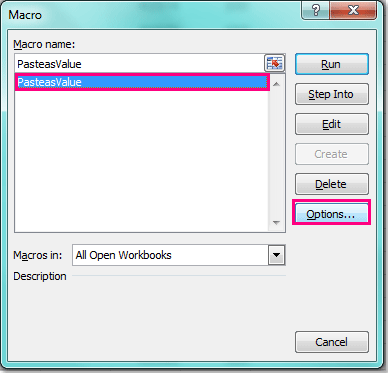
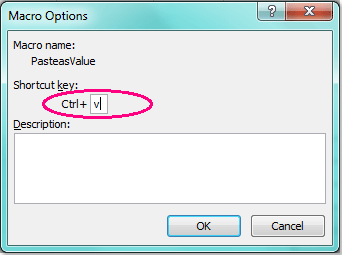










 заполняет оставшийся текст
заполняет оставшийся текст для вас.
для вас.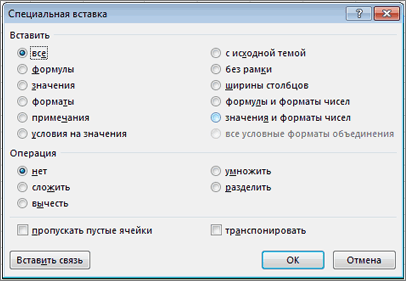



 и исходное форматирование.
и исходное форматирование.


